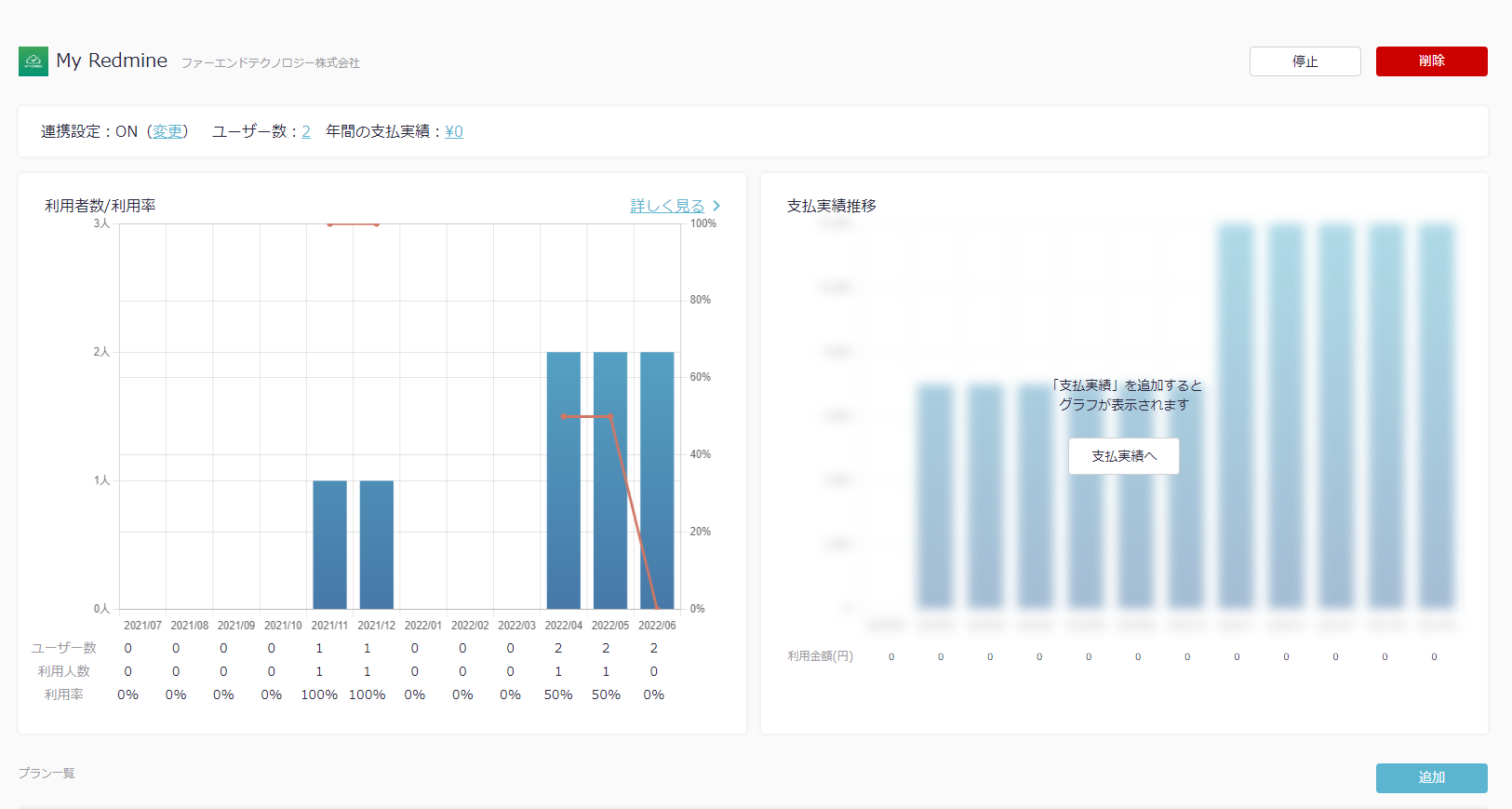サービス連携マニュアル

My Redmineを連携する
ITboardのアプリ連携ページでMy Redmineを連携する手順です。
1.My Redmineにログインする
My Redmineにログインします。
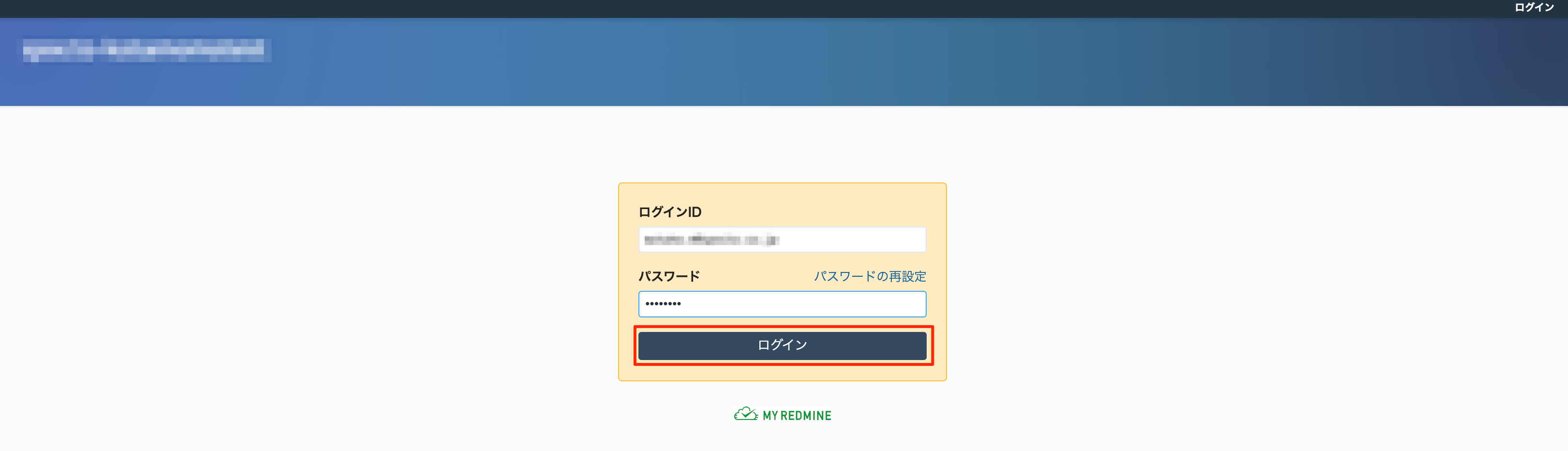
2.上部メニューから『管理』を選択する
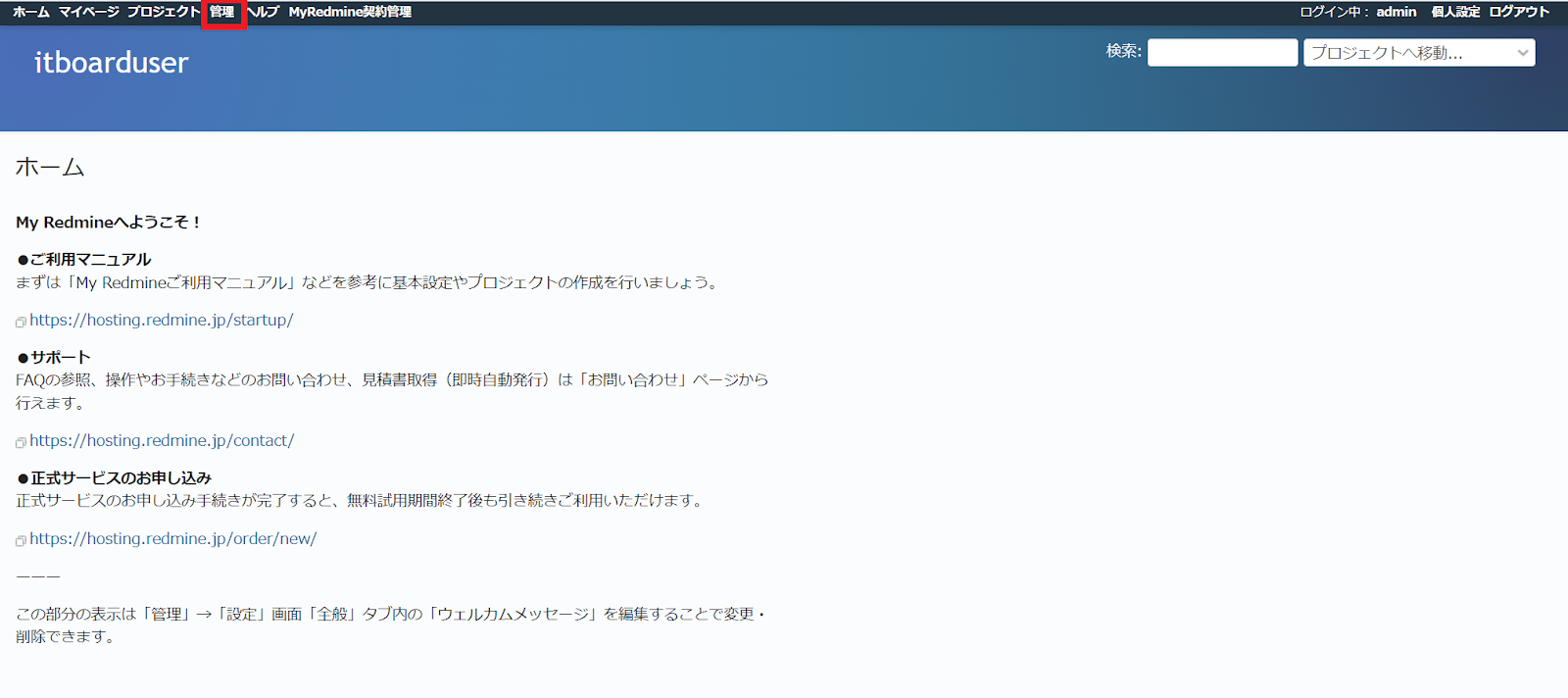
3.APIアクセスキーを作成する
『設定』を押下します。
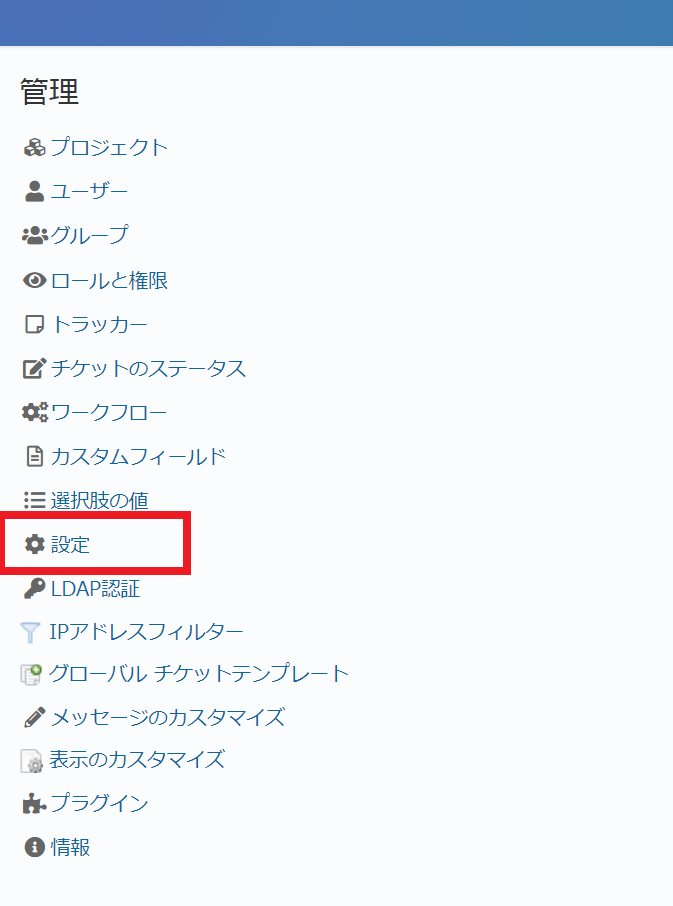
すると画面が遷移するので、『API』のタブを選択します。
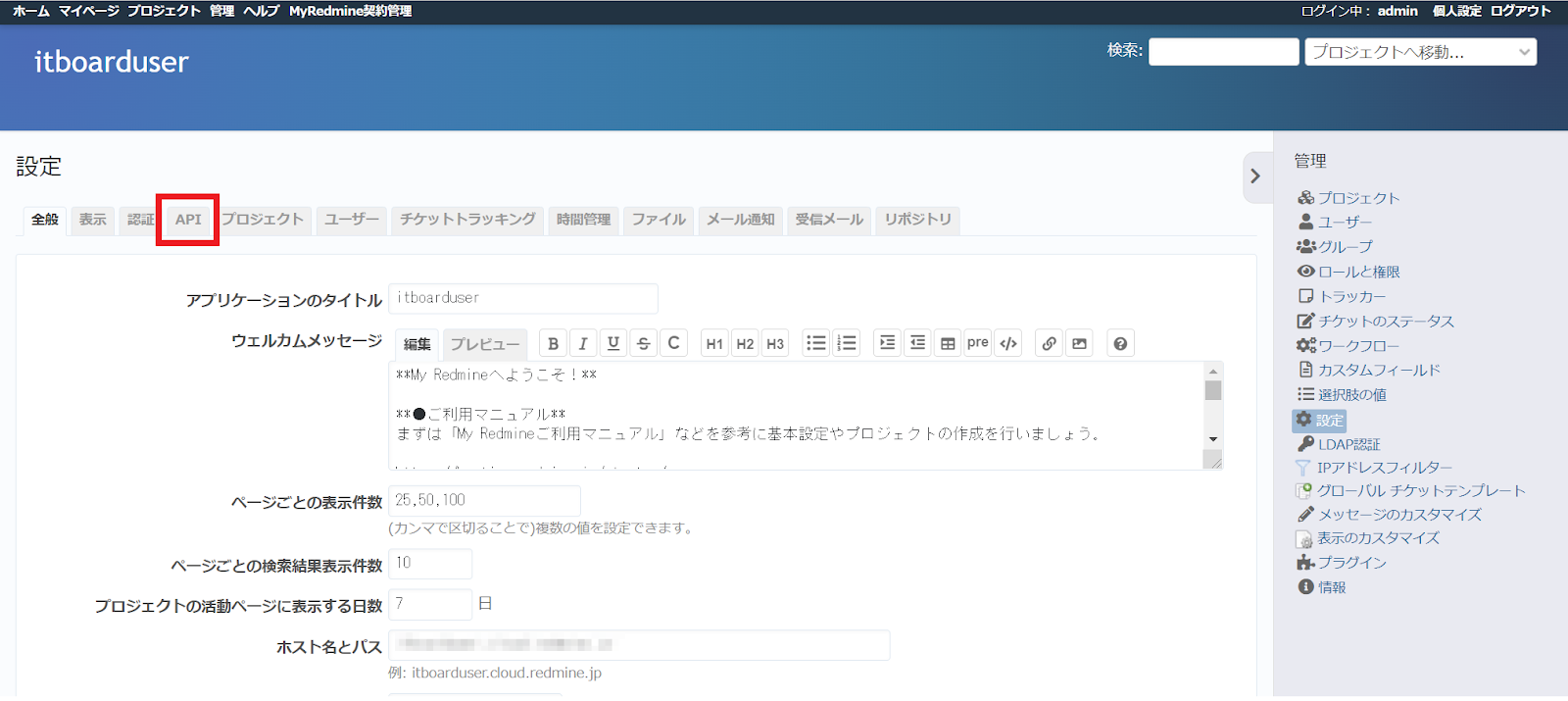
「RESTによるWebサービスを有効にする」のチェックを有効にして『保存』ボタンを押下します。
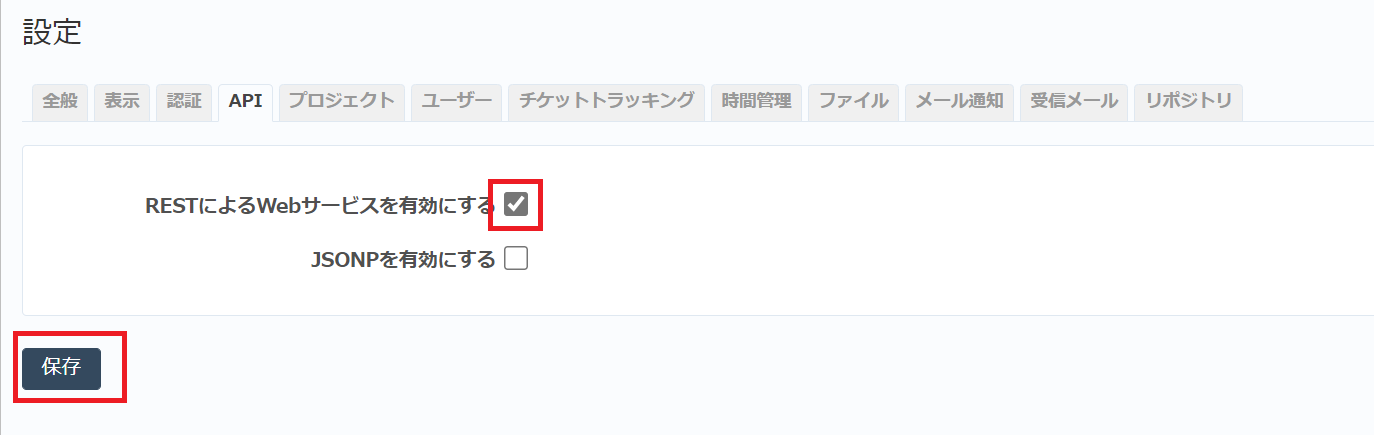
上部のメニューから『個人設定』を押下します。
すると画面が遷移するので、APIアクセスキーをコピーして保管してください。
すると画面が遷移するので、APIアクセスキーをコピーして保管してください。
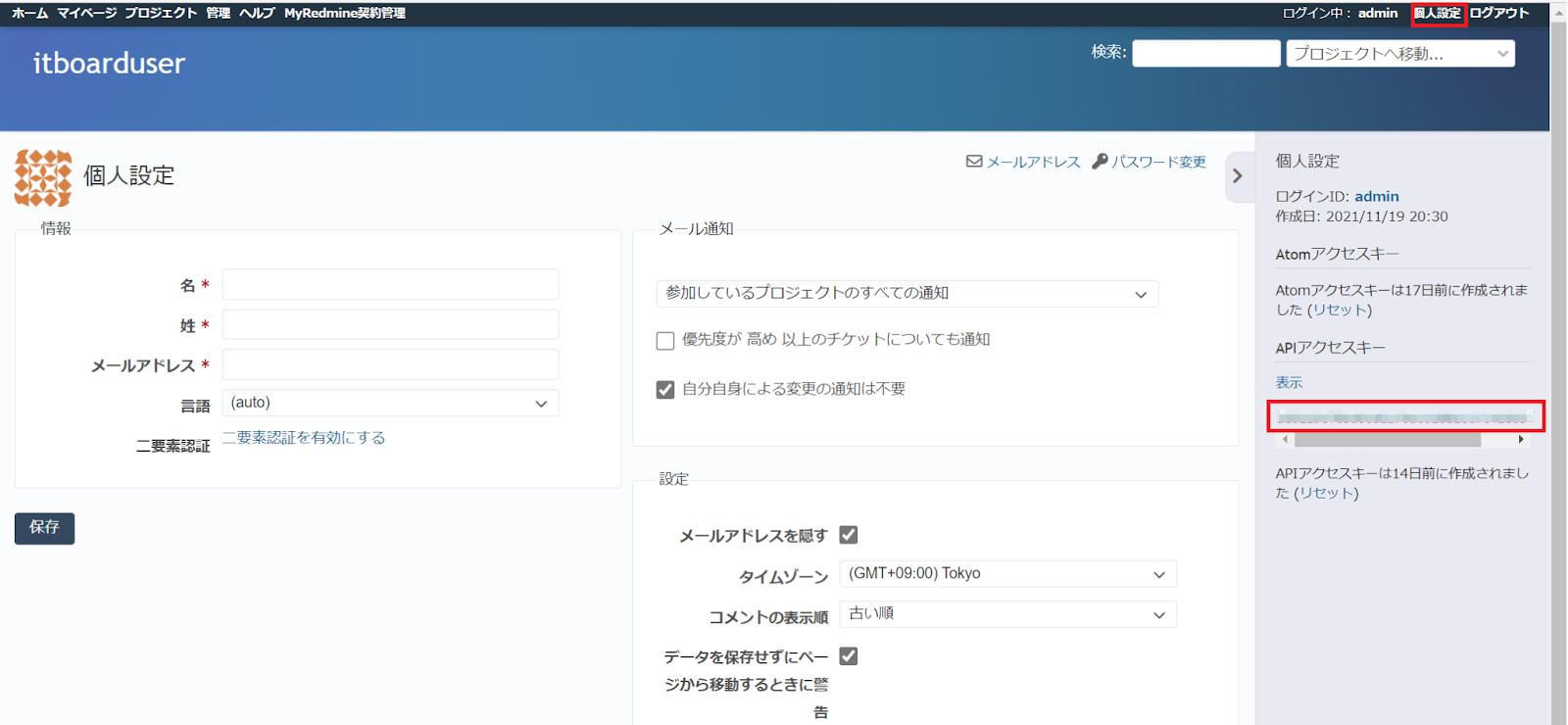
4.ITboardでサービス選択からMy Redmineを追加する
サイドメニューから『サービス』を選択し、『サービスを追加』ボタンを押下します。
その後、下画像のようなモーダルが出現しますので、入力欄にサービス名である「My Redmine」と入力します。
出てきた検索結果から『My Redmine』を選択します。
その後、下画像のようなモーダルが出現しますので、入力欄にサービス名である「My Redmine」と入力します。
出てきた検索結果から『My Redmine』を選択します。
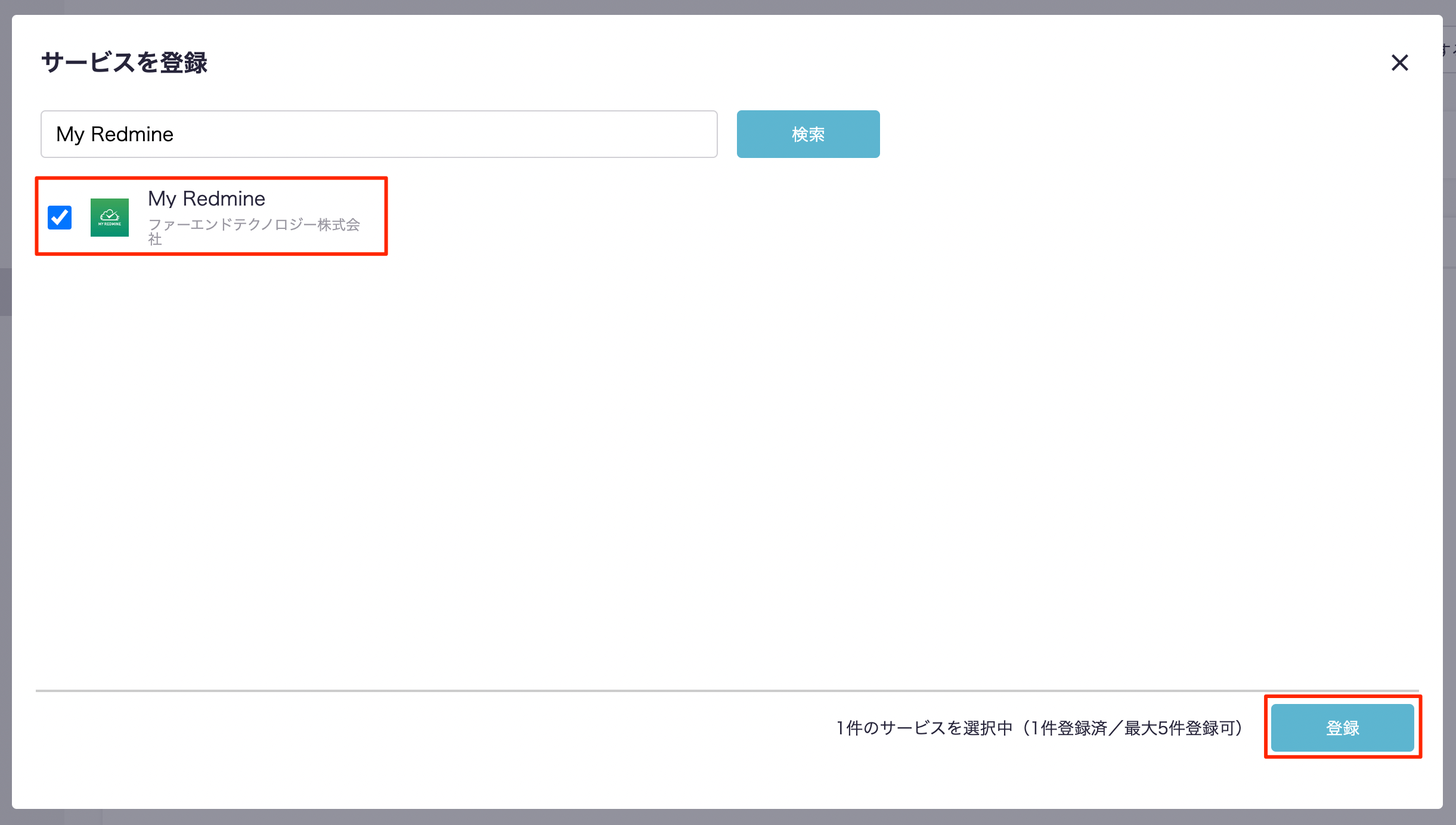
登録確認のモーダルが出現するので、『登録』ボタンを押下します。
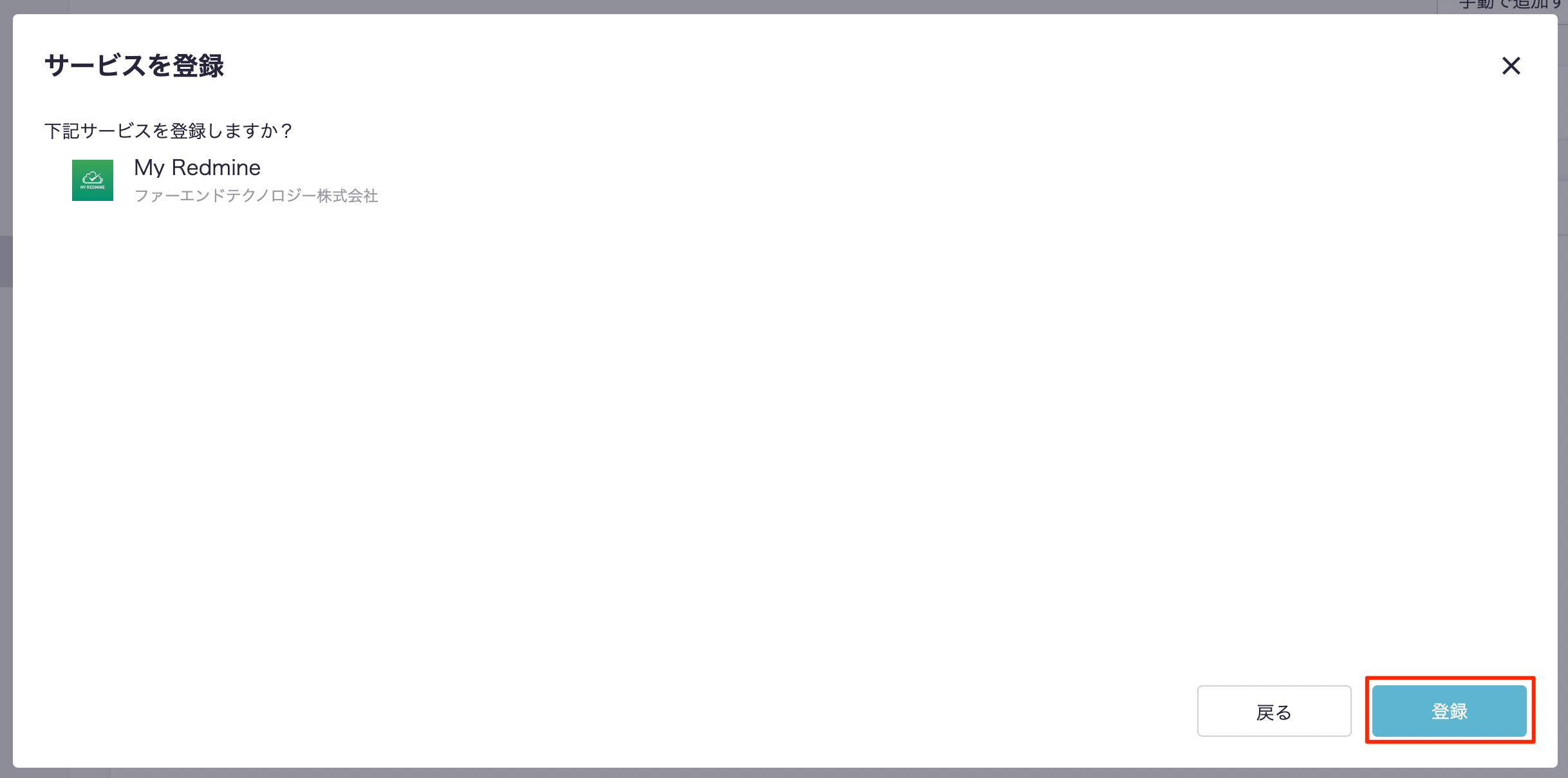
サービス詳細画面に遷移しますので、サービス連携を行いましょう。
5.ITboardでサービス詳細からサービス連携を行う
連携設定の『変更』リンク、または『連携設定へ』ボタンを押下します。
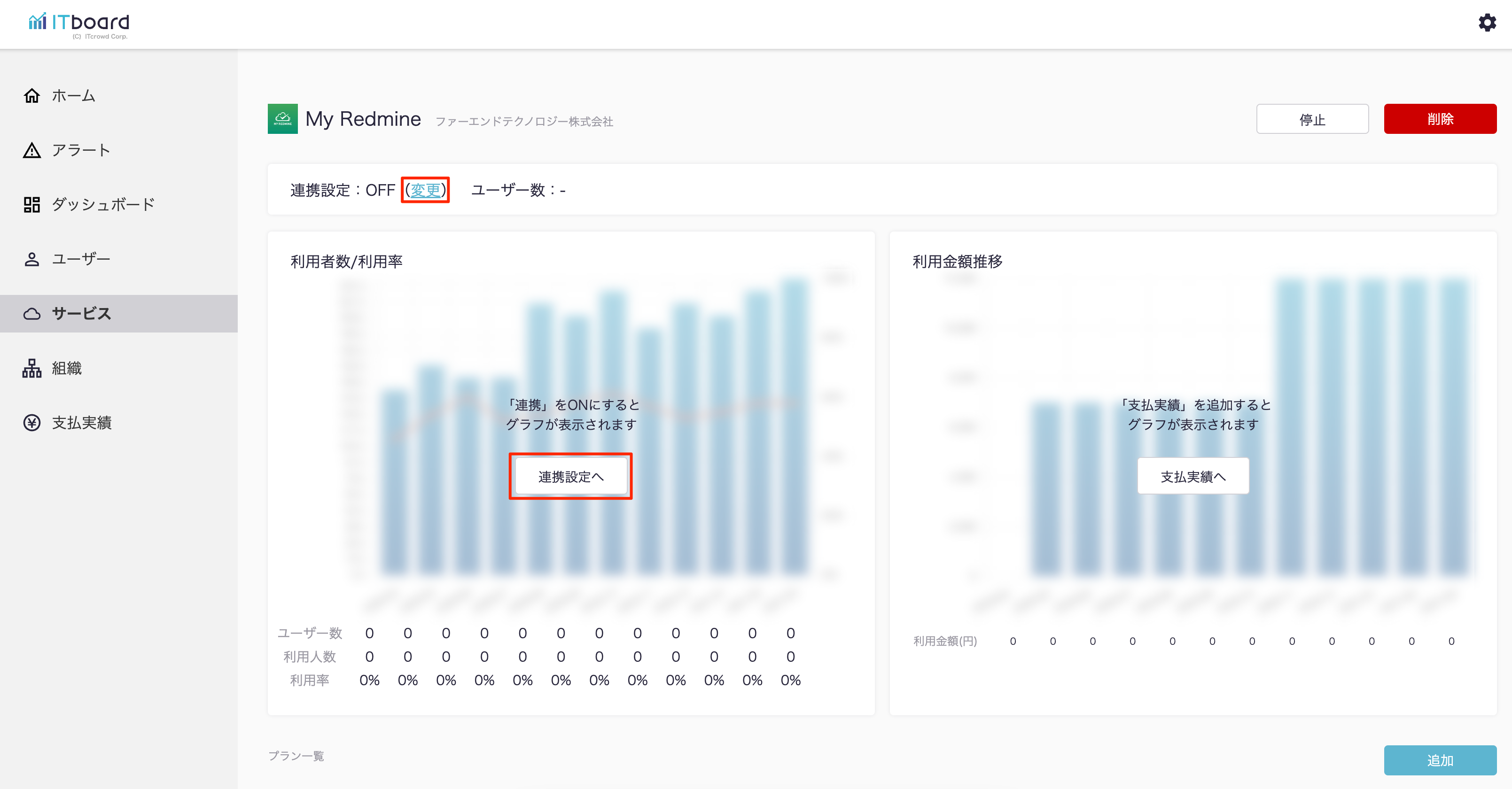
My Redmineの連携設定モーダルが出現するので、「ドメイン」、「APIアクセスキー」を入力し『設定』ボタンを押下します。
※ドメインはご利用のMy ReadmineのURLが「https://example.cloud.redmine.jp/some-page」の場合「example.cloud.redmine.jp」の部分です。
※APIアクセスキーは 3.APIアクセスキーを作成する でコピーしたAPIアクセスキーを入力して下さい。
※ドメインはご利用のMy ReadmineのURLが「https://example.cloud.redmine.jp/some-page」の場合「example.cloud.redmine.jp」の部分です。
※APIアクセスキーは 3.APIアクセスキーを作成する でコピーしたAPIアクセスキーを入力して下さい。
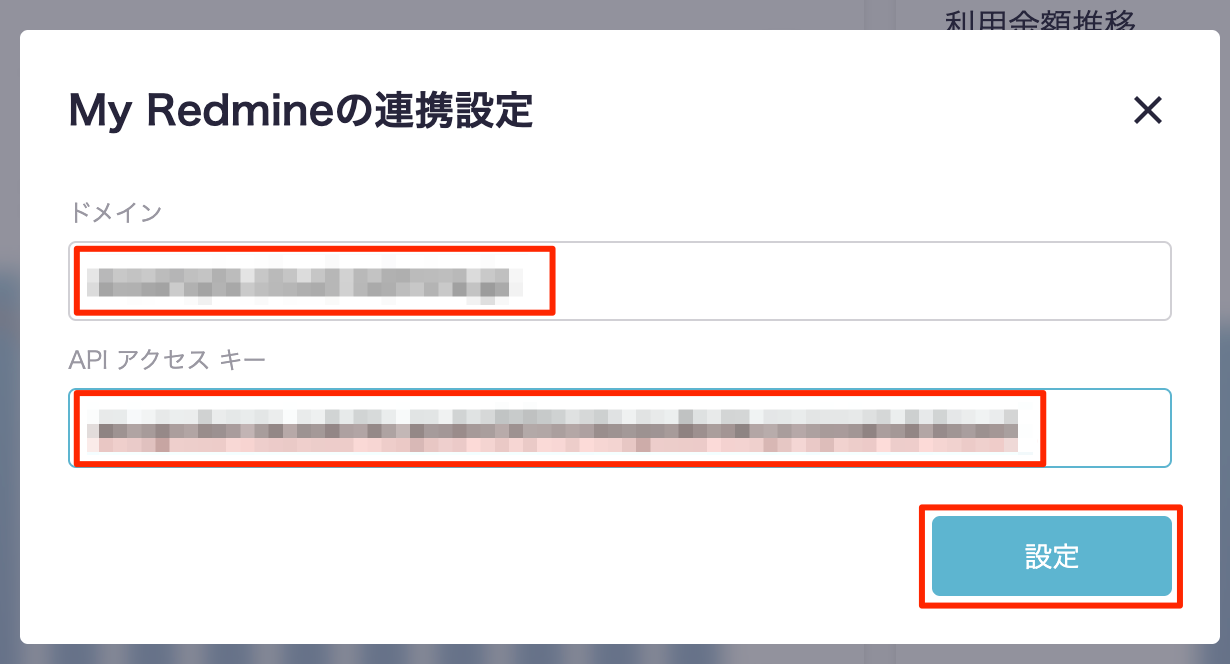
6.ITboardとMy Redmineが連携される
ITboardのサービス詳細画面に戻りますので、そこで「連携設定: ON」になり、「利用者数/利用率」のグラフが見られるようになっていれば、連携成功です。